Sempre più giochi sono pubblicati per Linux e quindi è sempre più importante avere una buona prestazione con il nostro amato sistema, ma alcuni degli ambienti Desktop possono davvero rallentare la nostra esperienza di gioco.
C’è un interessante report a riguardo su Phoronix nell’articolo: Gaming/Graphics Performance On Unity, GNOME, KDE, Xfce, e queste sono le conclusioni:
Complessivamente i risultati sono stati interessanti per quanto riguarda i benchmark di Linux OpenGL in Unity, Unity 2D, GNOME Shell, GNOME Classic, KDE Plasma, e Xfce su Ubuntu 12.04. Ci sono alcune eccezioni, ma tra le configurazioni dei driver di desktop i migliori sono stati Xfce 4.8 e GNOME Shell 3.2.2.1. Il desktop Unity di default è stato un mix in termini di prestazioni tra le diverse tipologie di lavoro OpenGL.
Quindi ci sono buone probabilità che si può accelerare le prestazioni grafiche, in che modo?
Utilizzando Fsgamer
La descrizione del software dice che FSGamer esegue i giochi nel proprio server X, che può migliorare la velocità, ridurre le interruzioni fastidiose, e rendere il passaggio tra i giochi a schermo intero e il desktop semplice ed affidabile.
Ma dà anche un avvertimento
Questo è un software di qualità alpha. E’ stato scritto in maniera molto veloce, e può bloccare tutto e farvi piangere. Quindi, salvare il lavoro!
quindi attenzione quando si utilizza questo software.
Il concetto alla base di tutto questo non è niente di nuovo: Avvia un nuovo server X, carica Openbox come ambiente desktop e poi lancia il gioco all’interno di questo ambiente, e far partire un nuovo server X significa che sarete in grado di passare avanti e indietro con il desktop originale attraverso ctrl+alt+f7 e ctrl+alt+f8, sulla mia MINT 12,10 ho il mio desktop XFCE su ctrl+alt+f8 e la nuova finestra X disponibile su ctrl+alt+f7
Installazione
Al momento della scrittura il pacchetto più recente è il 0.1.1 e non c’è repository che può essere utilizzato, ho usato il pacchetto debian ufficiale, ma prima di installarlo ho aggiunto manualmente le dipendenze con
sudo apt-get install openbox espeak |
E una volta scaricato il pacchetto .deb in /tmp l’ho installato con:
sudo dpkg -i /tmp/fsgamer_0.1.1_all.deb |
Configurazione dell’X server
In Ubuntu e Mint l’utente standard non può avviare un nuovo server X quindi per consentire a FSGamer di far partire un server X , la prima cosa fare è una copia di backup del file di configurazione in questione e poi modificarlo con:
sudo cp /etc/X11/Xwrapper.config /etc/X11/Xwrapper.config.backup sudo gedit /etc/X11/Xwrapper.config |
In questo file cambiare la linea allowed_users=console con allowed_users=anybody.
E per consentire all’audio di funzionare nel nuovo X server utilizzare:
sudo usermod -a -G audio $USER |
Ora è necessario riavviare il server X completamente, si può provare il logout dalla sessione attiva e accedere di nuovo, ma se questo non funziona solo riavviare il desktop.
Bug Aperto
Al momento sulla mia Mint l’interfaccia grafica non funziona del tutto, ho importato steam come applicazione, ma quando faccio clic sulla freccia verde ottengo:
Traceback (most recent call last): File "/usr/lib/python2.7/dist-packages/fsgamer/FsgamerWindow.py", line 128, in on_giant_play_button_clicked self.current_app.run_outer(replace=True) AttributeError: 'NoneType' object has no attribute 'run_outer' |
Questo è un bug aperto, quindi speriamo che nella prossima versione questo sia risolto, ma questo significa anche che per il momento per l’esecuzione di steam ho usato questo comando:
/usr/bin/fsgamer --desktop=/home/${USER}/.config/fsgamer/steam.fsgamer.desktop --opts='{}' --exec=steam |
Questo funziona bene, e posso eseguire qualsiasi programma semplicemente cambiando l’opzione – exec così ho potuto lanciare
/usr/bin/fsgamer --exec=steam |
Ma se lo lanciate senza l’opzione –desktop per fermare Fsgamer dovete uccidere il processo in qualche modo, in teoria c’e’ il comando
/usr/bin/fsgamer -K |
Ma neanche questo funziona sullla mia distro, così ho usato un classico killall fsgamer
Riferimenti
Sito ufficiale -> FSGamer
Discussione e report di bug su: Reddit
Popular Posts:
- None Found
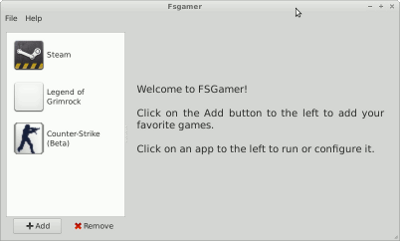

Ya don’t need an extra program to do this. The program itself must do next to nothing since the configuration changes are all ya need to do this. I’m surprised the last line wasn’t ‘startx’
Shouldn’t this make it actually slower? Runing two whole X stacks instead of one, doesn’t that generates quite an overhead?
> There are some exceptions, but across the driver configurations the desktops to commonly perform the best were Xfce 4.8 and GNOME Shell 3.2.2.1.
Enough for those who say Gnome is bloated and slow.